3.3 Ajout d'un widget
Pour ajouter un widget à votre tableau de bord, cliquez sur Tableau de bord, puis cliquez sur  et sélectionnez Widgets.
et sélectionnez Widgets.
Figure 3-5 Ajout de widgets
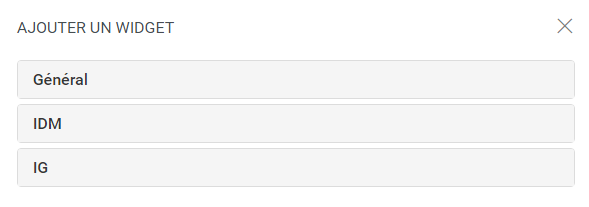
3.3.1 Ajout de widgets de la catégorie Général
La catégorie Général permet d'ajouter à votre tableau de bord des widgets différents des widgets Identity Manager standard. Vous pouvez spécifier l'URL de l'API REST du widget requis et afficher les informations requises sous forme de tableaux ou de graphiques à secteurs ou en courbes.
-
Dans la liste, choisissez parmi les types de widget suivants :
-
Graphique en courbes : affiche les informations demandées pour l'élément sélectionné sous la forme d'un graphique en courbes.
-
Liens : permet d'ajouter des signets pour les liens fréquemment utilisés afin d'accéder rapidement à ces pages.
-
Graphique à secteurs : affiche les informations demandées pour l'élément sélectionné sous la forme d'un graphique en courbes.
-
Table : répertorie les informations demandées pour l'élément sélectionné au format de tableau.
-
-
Cliquez sur
 pour configurer le widget ajouté à votre tableau de bord.
pour configurer le widget ajouté à votre tableau de bord.
-
(Conditionnel) Pour les widgets Graphique en courbes, Graphique à secteurs et Table, spécifiez les détails suivants :
-
Titre : spécifie le nom du widget qui s'affichera dans votre tableau de bord.
-
URL : spécifie l'URL de l'API REST du widget requis que vous voulez afficher sur votre tableau de bord.
-
Élément racine : spécifie l'élément du code de l'API REST pour lequel vous souhaitez afficher un graphique. Ce champ est sensible à la casse. Vous devez entrer le même nom que celui qui est indiqué dans le code de l'API REST.
-
Colonnes : spécifie les colonnes que vous voulez afficher sur votre widget. Vous pouvez ajouter plusieurs colonnes. Le titre spécifie le nom d'affichage d'une colonne. Le chemin spécifie le nom de colonne comme indiqué dans l'API REST. Le champ Chemin est sensible à la casse. Vous devez entrer exactement la même chaîne que celle du code de l'API REST.
Voici un exemple de code de l'API REST pour la page Rôles :
{ "total": 12, "nextIndex": 0, "token": "60045d6be10f4419a2da9fa728683b06", "assignments": [ { "id": "cn=aaacccc,cn=level30,cn=roledefs,cn=roleconfig,cn=appconfig,cn=user application driver,cn=driverset1,o=system", "name": "AAAcccc", "description": "afasfdsf", "entityType": "role", "link": "/IDMProv/rest/access/assignments/item", "bulkRemovable": "true", "categories": [ { "categoryId": "default", "categoryName": "Default" }Dans cet exemple, les assignations sont l'élément racine et le nom est la colonne sélectionnée à afficher sur le widget. Vous pouvez également enregistrer une URL à laquelle vous souhaitez accéder depuis votre tableau de bord.
-
-
(Conditionnel) Pour les widgets Liens, spécifiez le titre des liens et ajoutez des liens auxquels vous voulez accéder à partir du tableau de bord.
-
Cliquez sur Enregistrer pour appliquer vos modifications.
Les exemples suivants sont des widgets de graphique et de lien qui peuvent être ajoutés à votre tableau de bord :
Figure 3-6 Exemple de widgets de la catégorie Général
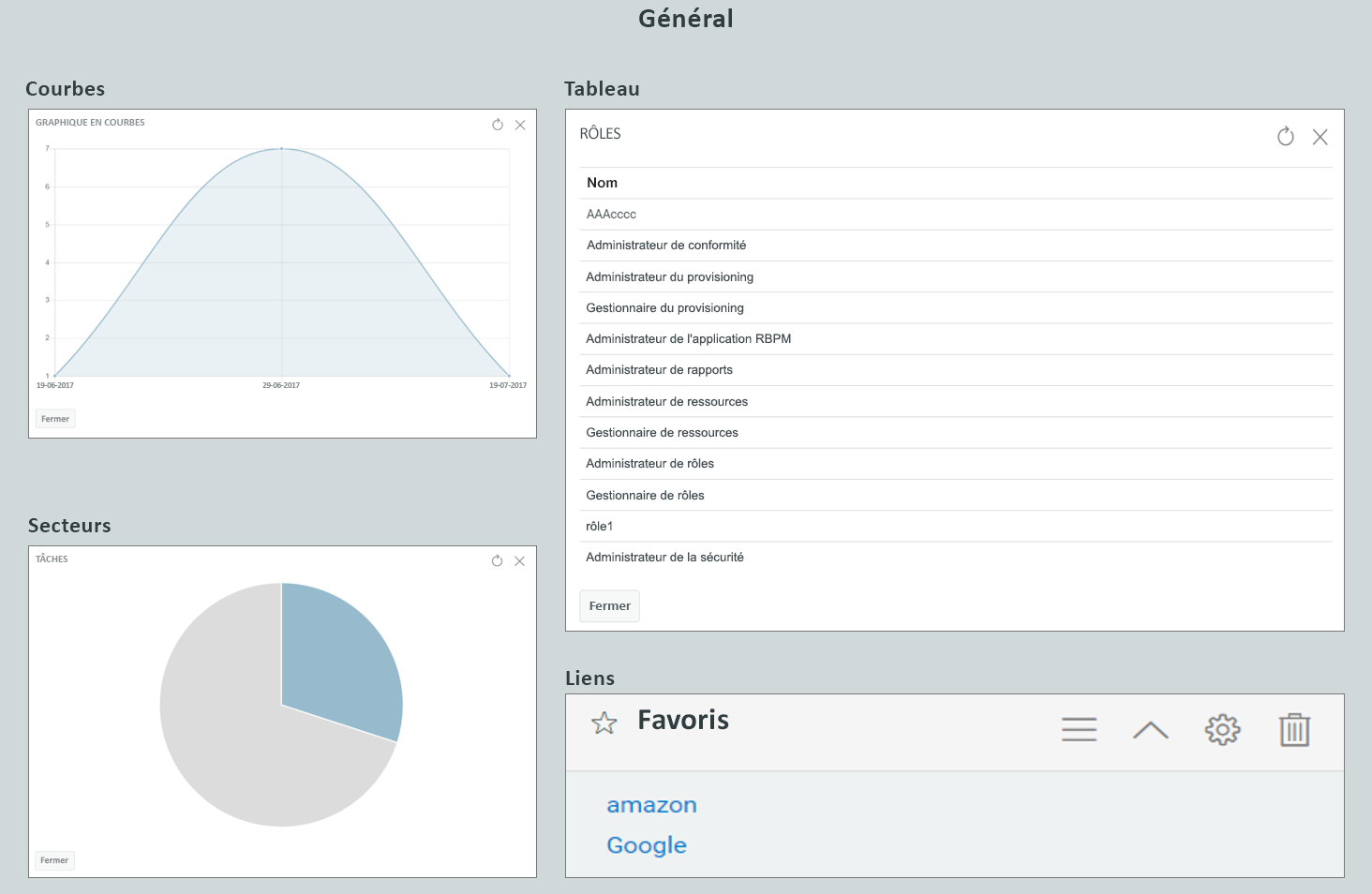
3.3.2 Ajout de widgets Identity Manager
La catégorie IDM vous permet d'ajouter des widgets Identity Manager standard à votre tableau de bord.
Exemples :
-
Accès : affiche le nombre de rôles et de ressources ainsi que d'autres informations à leur sujet.
-
Requêtes pour d'autres utilisateurs : affiche le nombre de requêtes en attente et refusées d'autres utilisateurs et permet de créer une requête en leur nom.
-
Requêtes pour soi-même : affiche le nombre de requêtes en attente et refusées et vous permet également de créer une nouvelle requête.
-
Tâches : affiche le nombre de nouvelles tâches, de tâches en attente ou celles qui arrivent à expiration.
Pour configurer ces widgets, reportez-vous à la section Configuration d'un widget.
IMPORTANT :pour appliquer vos modifications, cliquez sur Enregistrer.
3.3.3 Ajout de widgets Identity Governance
Pour utiliser les widgets Identity Governance, vous devez installer et configurer Identity Governance avec le tableau de bord Identity Manager.
La catégorie IG permet d'ajouter des widgets Identity Governance standard à votre tableau de bord. Par exemple :
- Tâches d'exécution
-
Affiche le nombre de demandes d'accès, de rôles d'entreprise et d'erreurs d'assignation d'autorisations sur le système.
- Tâches de vérification
-
Affiche le nombre de vérifications en attente et terminées dans le système.
- Violations SoD
-
Affiche le nombre de violations SoD non vérifiées, approuvées ou en cours de résolution dans le système.
3.3.4 Options des widgets
Vous pouvez effectuer les opérations suivantes sur les widgets :
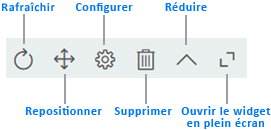
- Rafraîchir
-
Met à jour le contenu du widget avec les dernières informations.
- Repositionner
-
Permet de déplacer le widget dans le tableau de bord.
- Configurer
-
Permet de configurer les propriétés du widget. Pour plus d'informations, reportez-vous à la section Configuration d'un widget.
- Supprimer
-
Supprime le widget du tableau de bord.
- Réduire
-
Masque les informations relatives au widget et affiche uniquement son titre.
- Ouvrir le widget en plein écran
-
Affiche les informations du widget en mode plein écran.
REMARQUE :
-
Les options Rafraîchir et Ouvrir le widget en plein écran s'affichent uniquement pour les widgets qui appartiennent à la catégorie Général.
-
pour appliquer vos modifications, cliquez sur Enregistrer.